批量删除文件名中两个特定文本(字/词/时间日期等)之间的所有内容
翻译:简体中文,更新于:2023-04-30 18:08
概要:在我们对大量文件进行处理时,有时需要批量删除两个特定文本之间的内容,例如文件名中的两个指定字词或时间日期等中间的内容。面对数量较多的文件,这些操作如果手动进行会非常耗时费力。因此,本文将为您介绍一种自动化的解决方案来快速完成批量删除两个特定文本(字/词/时间日期等)之间的内容,将大量文件的重命名同时完成,以提高处理大量文本或文件的效率。
在日常生活或工作中我们会接触到大量文件,例如文档或图片等,有时一些文件名可能包含不必要的信息,如时间戳、地点等。这些信息不仅影响文件的可读性,而且可能妨碍文件的分类和搜索,降低工作效率。假设现在有千张照片需要进行重命名来分类整理,每张照片名称格式为“02-24-模特名”,现在要将照片名称保留月份和模特名来存储,以便更好地组织和查找照片,这时就要将这些文件名中的具体日期批量删除掉。手动逐个修改文件名将非常费时,因此,找到一个合适的方法能够快速批量删除两个特定文本之间的内容将大大简化这个过程。
今天介绍的是「我的ABC软件工具箱」。这款软件提供了许多功能,包括批量插入、删除、替换字符等操作。用户可以通过直观的界面轻松进行设置,实现对文件的快速批量处理。此外,该软件还支持多种文件类型,并且可以通过正则表达式等高级功能来进一步增强操作的灵活性。为了让您能更清楚了解到它的实用之处,以下是它具体操作步骤:
进入软件,点击「文件名称」-「按规则修改文件名称」。
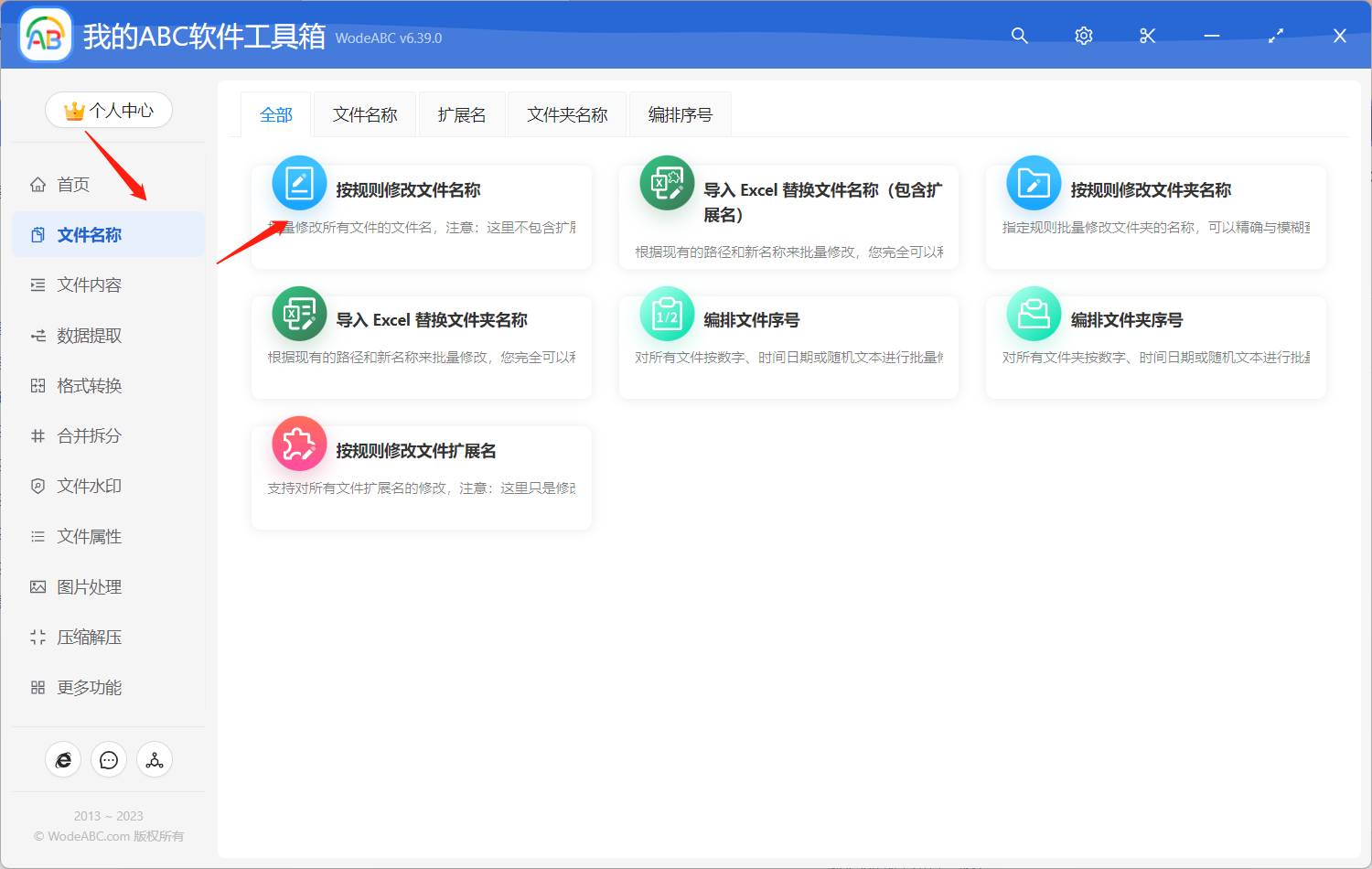
添加需要进行批量修改文件名称,将其中某两个文本间的内容删除的文件。
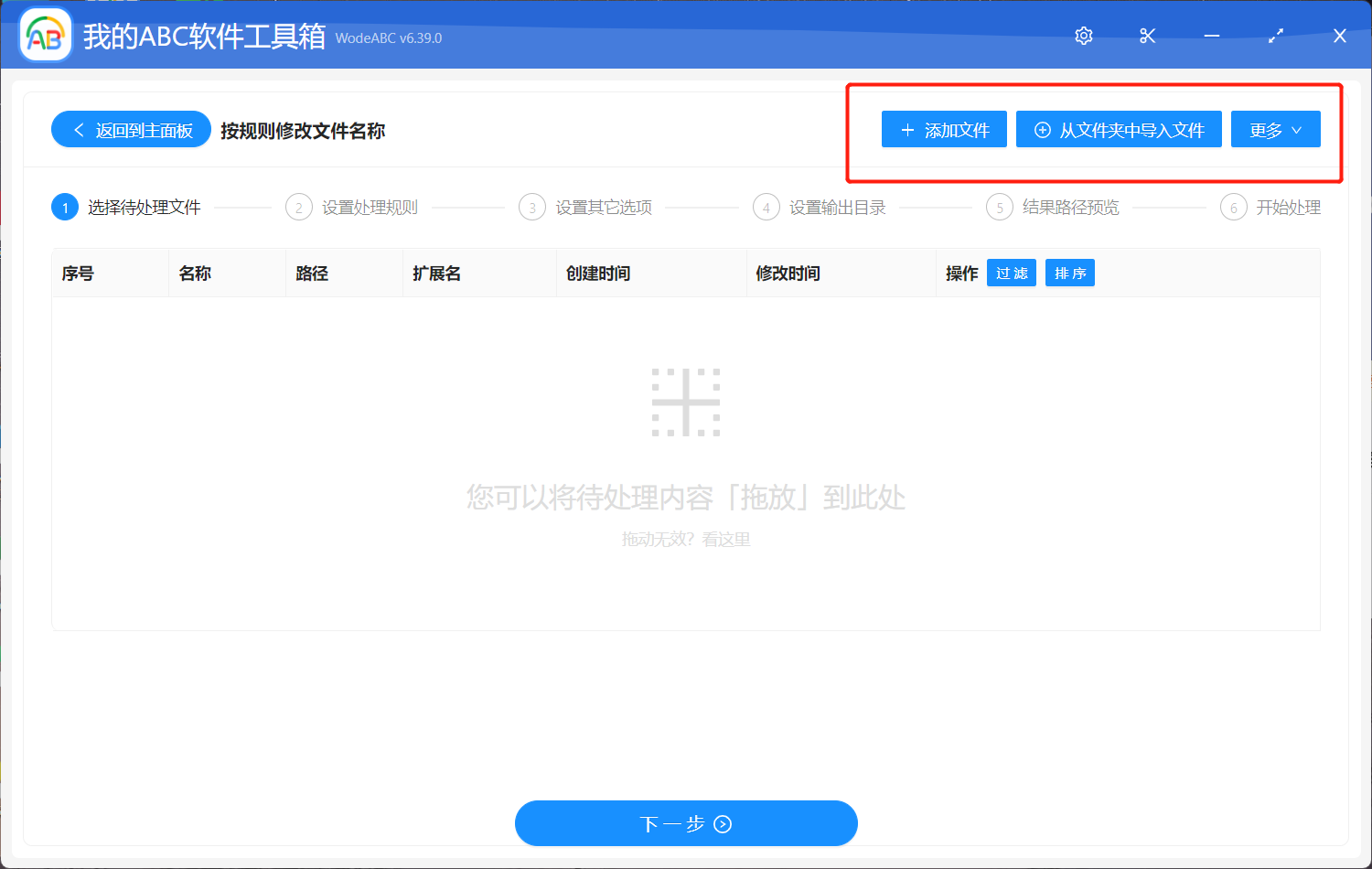
在自定义设置界面中,点击「快速填写规则」-「删除文本」并选择「两个文本之间的所有内容」,最后输入您指定的两个文本,有一些特殊的文本例如时间/日期/文件夹名等,这些具体的输入规则可以在说明处进行查看并复制到文本框中。
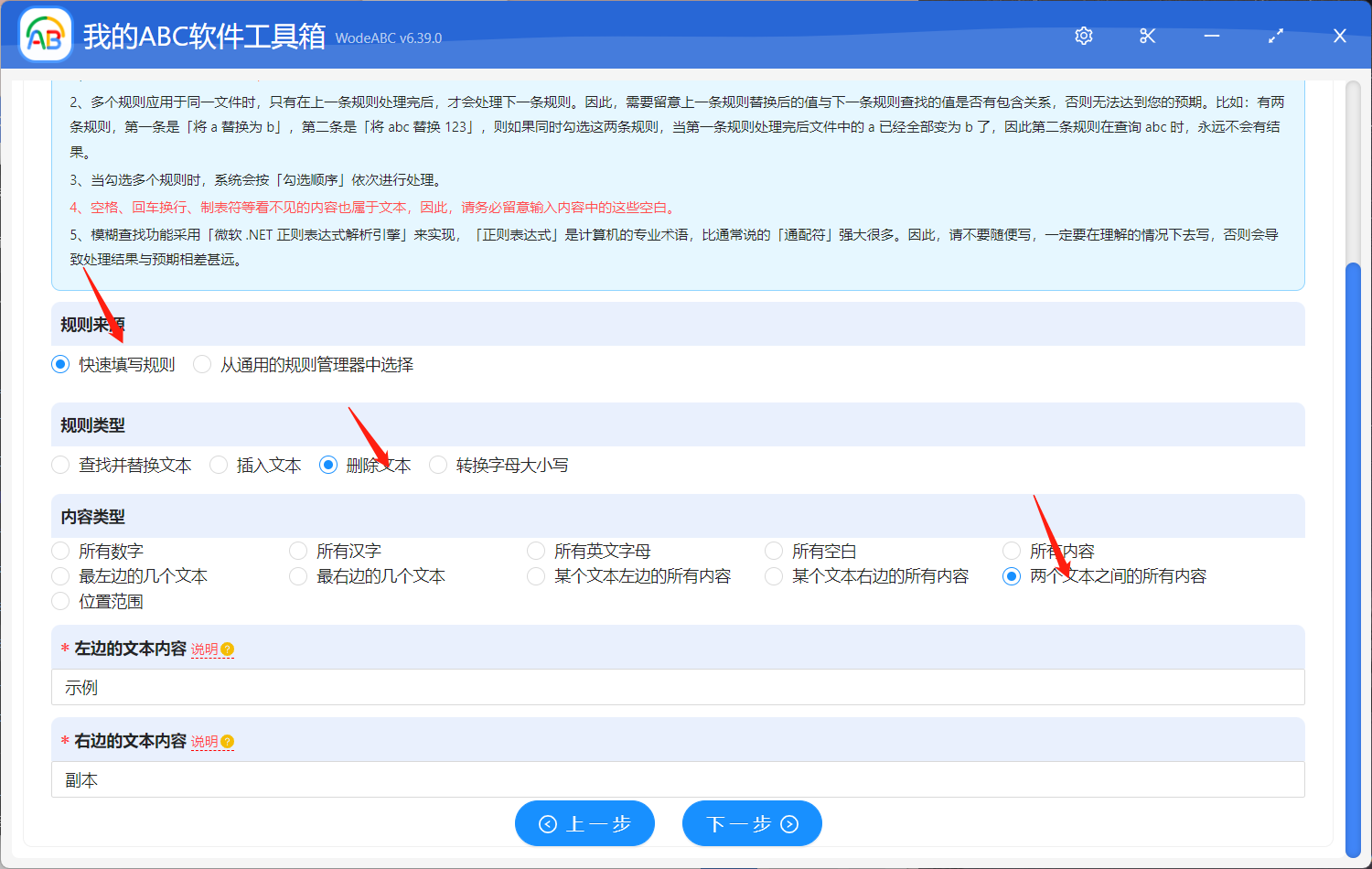
由于在手工添加或修改规则的内容时,如果输入的文本的「前后」有空格、换行等看不见的空白文本,可能会导致查找不到结果。所以您需要自行选择是否保留空白文本。
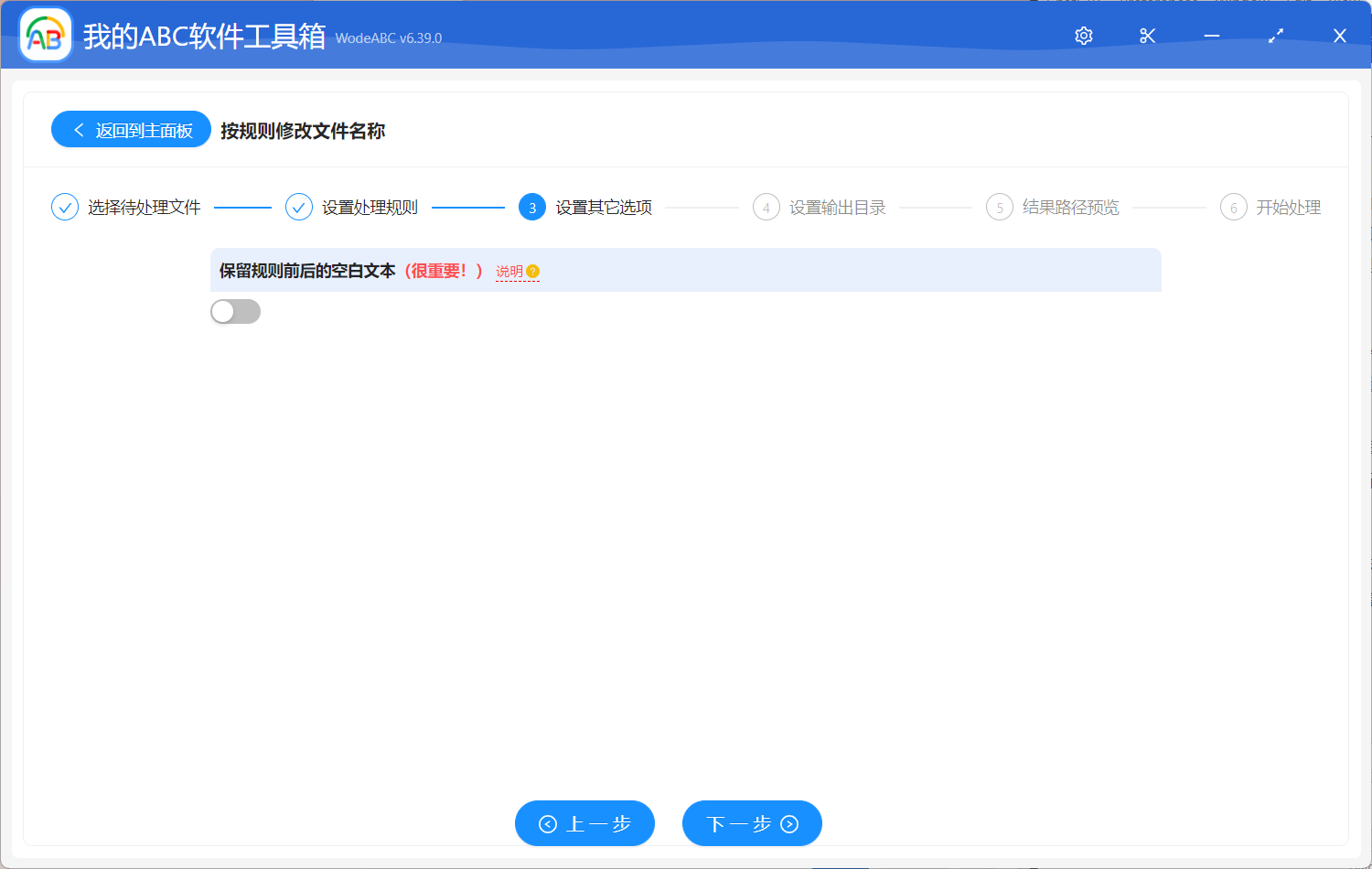
设置好输出文件夹并对结果路径进行预览,之后点击“开始处理”。完成后可在文件夹中找到输出结果进行查看。
以下是我实际操作后得到的处理前后文件名对比,我设置的是将“示例”和“副本”中间的重复内容删掉,从图中可以看到,该软件很好的满足了我们的需求。
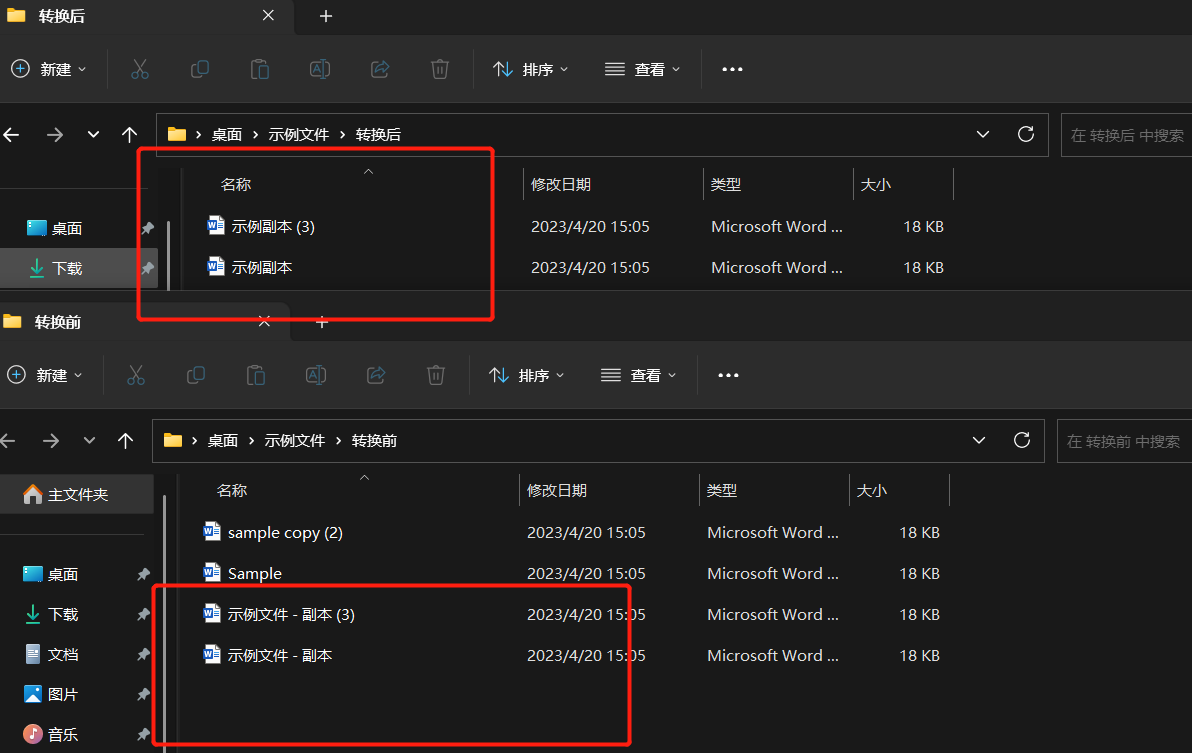
在平时都过程中,我们难免会需要批量删除文件名中两个特定文本之间的内容,尤其是当需要处理大量文件时。使用一款简单并且批量处理文件的软件可以大大提高工作效率和准确性,同时减少手动操作带来的错误和疲劳,快速完成批量处理文件的任务,在工作上为您带来便利。